Q1: 我的 iPad Pro 很慢。 我花了 3 分鐘才用 Safari 打開新聞頁面。 我檢查了互聯網連接,但沒問題。 為什麼會這樣?
Q2: 我有一台 iPad Air,當我嘗試觸摸應用程序打開它時,它加載速度很慢,並且處理欄呈圓形。 為什麼我的 iPad 運行這麼慢?
iPad 作為娛樂和便利您的工具,非常易於攜帶。 但是,隨著時間的推移,您可能會明顯感覺到您的 iPad 運行速度很慢。 為什麼? 這個問題來自許多像您這樣的 iPad 用戶。 在這篇文章中,我們將分析原因 為什麼你的 iPad 這麼慢,並提供一些解決方案來解決這個問題。
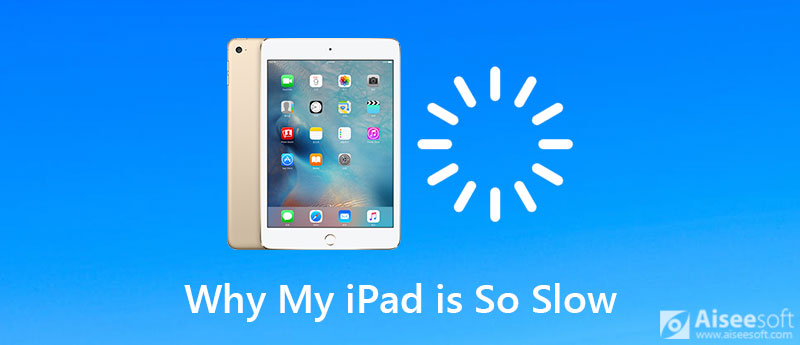
為什麼我的iPad這麼慢? 由於您提出問題,因此您將對此負責。 讓我們檢查一下為什麼iPad對您如此之慢的原因。
1.互聯網連接不良
當您使用 Safari 瀏覽互聯網時,糟糕的 Wi-Fi 連接也會降低您的 iPad 的速度。
2. 應用太多
如果您喜歡將 iPad 用於娛樂或辦公用途,那麼您可能總是喜歡在 iPad 中安裝這麼多應用程序。 而且在使用的時候可能會產生很多緩存。
3.太多的Safari緩存和歷史
Safari作為iPad的默認瀏覽器,您每天必須多次使用它。 當您使用Safari搜索互聯網時,Safari的緩存和歷史記錄將存儲在iPad上,過多的緩存肯定會降低iPad的速度。
4. 後台應用和通知設置
使用iPad時,某些設置可能不會引起注意。 但是這些設置將導致您的iPad運行某些應用程序或通知,從而降低您的iPad的速度。
此類應用或通知包括通知,位置服務,Spotlight和應用刷新。
5. iOS 版本較舊
就速度而言,更新 iOS 可謂魚龍混雜。 例如,一些較舊的 iPad 和 iPad mini 可能會很慢。
6. 不合理的系統崩潰
您可能會長時間使用iPad,並且系統可能會因無法加載所需項目而崩潰。 此時,您可以重新啟動iPad。
為了解決上述問題並加快您的 iPad,我們為您提供了幾種可行的解決方案。 您可以根據您的問題嘗試相應的措施。
1. 建立更好的互聯網連接
您可以重新連接 WLAN 或加入另一個網絡。 如果這沒有幫助,您也可以靠近路由器或重新啟動路由器來解決此問題。
2.卸載未使用的應用程序
你能 刪除不需要的應用 直接在 iPad 上。 只需前往“設置”>“通用”>“iPad 存儲”即可查看 iPad 上的應用程序大小。 選擇您不想使用的應用程序,點擊它並點擊刪除應用程序。
3. 清除歷史記錄和網站數據
要清除 Safari 的緩存,請轉到“設置”。 然後向下滾動找到 Safari。 選擇清除歷史記錄和網站數據選項。 它可以清除歷史記錄、cookie 和其他瀏覽數據。
4.調整iPad設置
A. 關閉通知:進入設置 > 通知 > 選擇您不想接收通知的應用,然後關閉允許通知。
B. 關閉定位服務:定位服務會佔用您的 iPad 電源,並降低您的 iPad 速度。 如果不需要,只需轉到“設置”>“隱私”>“定位服務”將其滑至“關”。
C. 關閉後台應用刷新:後台應用刷新會在後台使用 Wi-Fi 或蜂窩網絡時刷新您的應用,這無疑會減慢您的 iPad。 輕點“設置”>“通用”>“後台應用刷新”將其滑至“關”。
5. 更新你的 iOS
你最好 將您的iOS更新到最新版本 加速你的 iPad。 前往“設置”>“通用”>“軟件更新”以檢查、下載和安裝最新的 iOS 版本。
6.重新啟動iPad
按住睡眠/喚醒按鈕,直到您看到滑動以關閉電源欄,然後您只需滑動即可關閉 iPad。 iPad 關機後,您需要再次按住睡眠/喚醒按鈕才能重新啟動它。
也許您面臨的問題不止一個。 那麼,有沒有更快的方法來清理你的 iPad? 你試一試 Aiseesoft iPhone清潔劑. 它是最好的 iOS 垃圾清理器,也非常易於操作。 您可以清除 iPad 上無用的文檔和數據。 它可以保護您的隱私並使您的設備更快更安全。
100% 安全。無廣告。
100% 安全。無廣告。



如果您的iPad移動太慢,甚至死機或無法響應,更糟糕的是,重新啟動iPad是行不通的,那麼您需要一個固定工具來幫助您。 iOS系統恢復 是可以幫助您的工具。
100% 安全。無廣告。
100% 安全。無廣告。


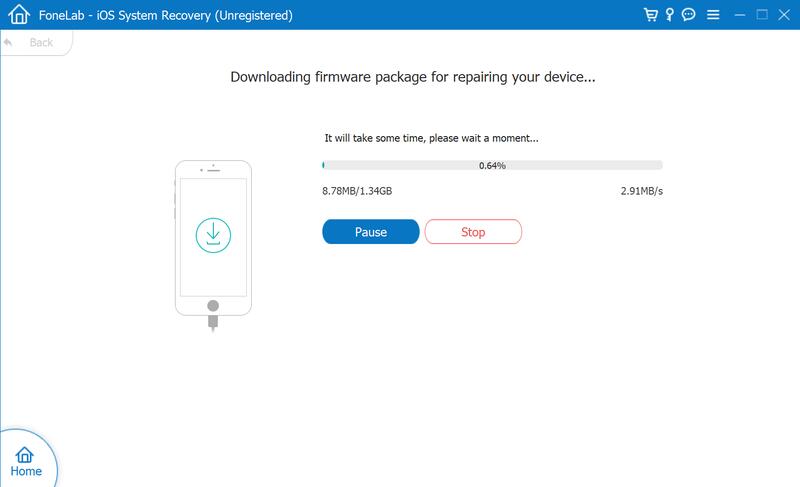
1. 我應該每晚關閉 iPad 嗎?
沒有必要每晚在不使用 iPad 時將其關機。 讓它睡覺,然後把它留在那裡。 除非您出於故障排除目的想要重新啟動它,否則不需要將其關閉。
2. 為什麼我的 iPad 沒有響應我的觸摸?
你需要確保你的屏幕乾淨並且你的手是乾的。 斷開任何 Lightning 或 USB-C 配件也很有幫助。 如果需要,您也可以重新啟動 iPad。
3. iPad 會感染病毒嗎?
通常,只要您不越獄設備,iPad 就不會感染病毒。
上述解決方案將幫助您加快緩慢的 iPad。 為確保您的 iPad 順暢運行,建議您使用 iPad/iPhone清潔劑 定期清理您的iPad。
解決iPad問題
1.1修復iPad屏幕 1.2修復iPad黑屏 1.3修復iPad藍屏 1.4修復iPad凍結 1.5修復iPad卡在Apple徽標上 1.6修復iPad運行緩慢 1.7修復iPad的全部存儲空間 1.8忘記iPad密碼
iPhone Cleaner可以有選擇地清除設備上無用的數據。 您也可以使用它擦除您的私人數據,並保持iPhone / iPad / iPod Touch快速安全。
100% 安全。無廣告。
100% 安全。無廣告。